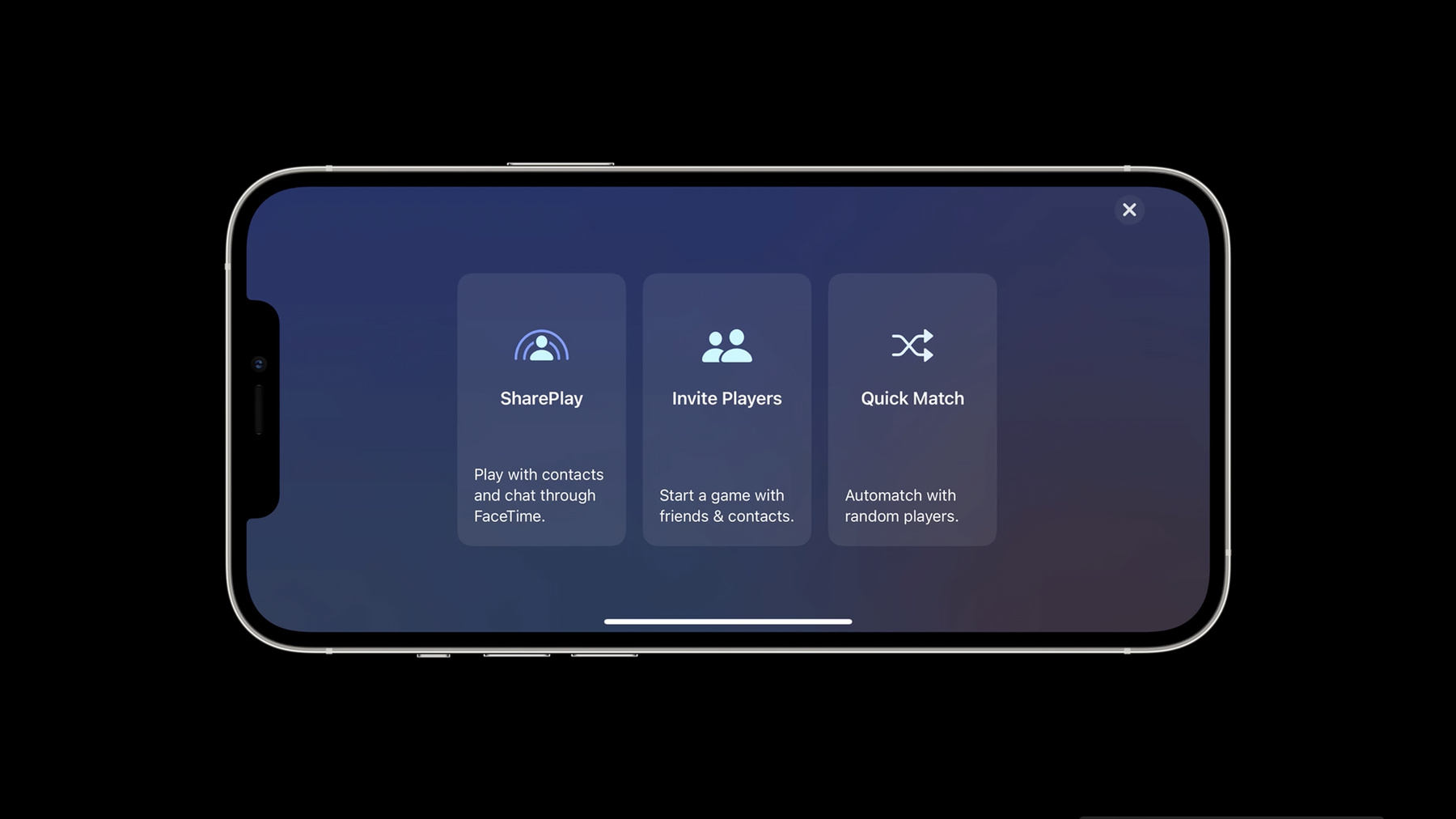
-
Game CenterでマルチプレイヤーゲームにSharePlayを追加する
SharePlayを使用して、ユーザーがFaceTimeで通話中の友達とゲームを一緒にプレイできるようにする方法を確認しましょう。すでにGame CenterのマルチプレイヤーUIを使用している場合にSharePlayのサポートを簡単に有効にする方法を紹介します。また、カスタムインターフェイスを構築している場合に、SharePlayをサポートするために必要な数行のコードも紹介します。
リソース
-
このビデオを検索
皆さん こんにちは Game Center Engineering チームのZhehongです 今日は SharePlayがGame Centerと どのように統合されたか 紹介できて光栄です Game Centerは Appleの ソーシャルゲームプラットフォームです プレイヤーはPlayer Activityを 使用して 友達を追加したり Leaderboard上で競ったり 実績を獲得したり すべてを一か所で確認したりできます Game Centerは 招待機能やマッチメイキング リアルタイムゲームプレイや ボイスチャットなど 優れたマルチプレイヤー 機能も搭載しています 今年から Game CenterでSharePlayを サポートできるようになりました すでに 友達や連絡先に登録されている人 近くにいるプレイヤーを招待して 一緒にプレイすることができます SharePlayを使用すると ゲーム体験を その瞬間に共有できます FaceTime通話中やメッセージApp上の グループメンバーの場合 プレイヤーは すぐに一緒にゲームに参加できます たとえば メッセージApp のグループチャットで ゲームをプレイしたいという 話になったとします その場合 グループチャットから 音声通話を始めればよいのです メンバーには FaceTime通話 の形で招待が届きます 次に ゲームを起動します
ここでは NBA 2K23アーケード エディションというゲームで説明します タイトル画面で 「Play Now」をクリックし 「Multiplayer」を選択します 「Play With Friends」ボタンをタップし 「Online NBA」ボタンをクリックすれば ゲームの設定画面が表示されます 2分ずつの4クォーター制に 設定しましょう 「Next」をクリックします Game Centerの マルチプレイヤーUIが表示され SharePlayオプションを含む 新しいモード選択画面になります 「Start SharePlay」 ボタンをタップすると グループアクティビティが起動します 各プレイヤーは「Open」ボタン をタップするだけで ゲームに参加して一緒にプレイできます Game Centerを使用して すでにゲームのマルチプレイを サポートしている場合は あと1回 小さなアップデートを行えば SharePlayと完全に統合できます ゲームでSharePlayを 有効にする方法を説明します GKMatchmakerViewController を提示すると プレイヤーにはデフォルトでモードの 選択画面が表示されるようになっています SharePlayとの統合を採用する場合 まずゲームにグループアクティビティの エンタイトルメントを追加することが 必要です これを行うには プロジェクト設定画面で 「Signing & Capabilities」タブを開き 「Group Activities」を 検索して選択します GroupActivities機能を 有効にすると モードの選択画面にSharePlayの オプションが表示されます GKMatchmakerViewController が提供する Game CenterのマルチプレイヤーUIを 使用している場合は この手順のみとなります これで完了です 一方 Game CenterのAPIを使用して 独自のマルチプレイヤーUIを 構築している場合は SharePlayのAPIと 直接統合することもできます といっても Game CenterのAPIを 使用しているなら Game Centerで サポートできます それも 方法は本当に簡単です GroupActivities機能は Xcodeに すでに追加されています 次に GameKit APIを いくつか呼び出します APIを呼び出すことで SharePlay上で グループアクティビティを開始できます そして 受信者リストに プレイヤーを追加します 最後に APIを呼び出して 対戦を開始します コードを見てみましょう まず GKMatchmaker.shared. startGroupActivityを呼び出します これにより FaceTime通話中の プレイヤーが参加を希望したときに GameKitからゲームに 通知が届くようになります 次に 受信者リストに そのプレイヤーを追加します 最後に GKMatchmaker.shared. findMatchを呼び出して 対戦を開始します 以上の手順で ゲームでSharePlayをサポート できるようになります これだけです まとめると Game Centerと SharePlayの統合により プレイヤーが友達とゲームを開始 することが より簡単になりました Game CenterのUIを使用して マルチプレイヤーエクスペリエンスを 構築している場合は Xcodeで GroupActivities機能を 追加するだけです 独自のカスタムUIを構築する場合は GKMatchmakerで提供される 新しいAPIを使用してください Game Centerを使用して マルチプレイヤーエクスペリエンスを 構築するのが初めての方は WWDC20の「Game Centerの利用: Leaderboard 達成項目 マルチプレイヤー」を ご覧になることをお勧めします ご視聴ありがとうございました
-